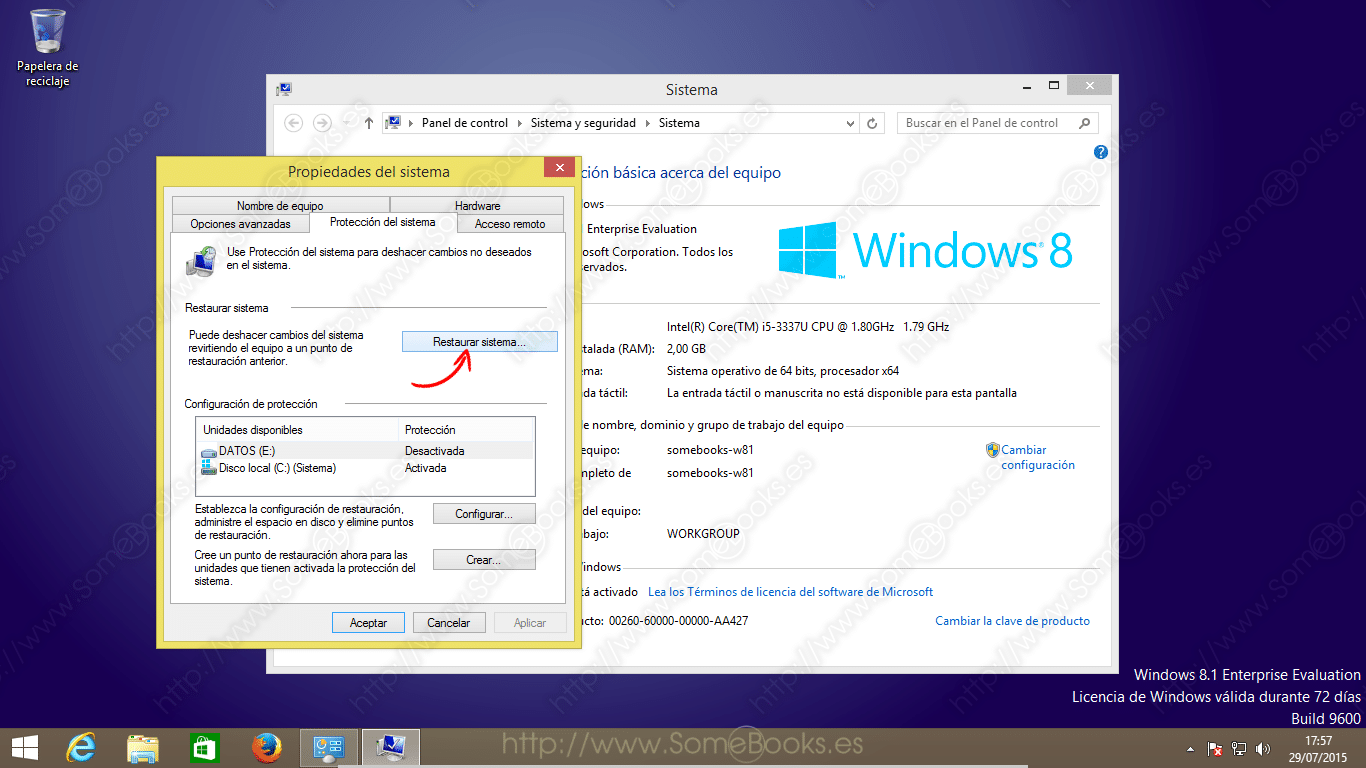En ocasiones, nuestro computador puede presentar problemas que afectan su funcionamiento y rendimiento. Ante estas situaciones, una solución eficaz es utilizar la herramienta de restauración del sistema en Windows 8. En esta guía paso a paso te mostraremos cómo llevar a cabo este proceso para solucionar cualquier inconveniente en tu equipo. ¡Sigue leyendo!
## Pasos para realizar una restauración del sistema en Windows 8
Para llevar a cabo la restauración del sistema en Windows 8, sigue los siguientes pasos:
1. Accede al menú de inicio y escribe «restaurar sistema» en el buscador.
2. Selecciona la opción «Crear un punto de restauración».
3. Haz clic en «crear» y escribe una descripción para el punto de restauración.
4. Espera a que finalice el proceso de creación.
5. Si necesitas restaurar el sistema, regresa al menú de inicio y busca «restaurar sistema».
6. Selecciona la opción «Abrir la herramienta de restauración del sistema».
7. Haz clic en «siguiente» y selecciona el punto de restauración que deseas utilizar.
8. Confirma la restauración y espera a que finalice el proceso.
Con estos sencillos pasos, podrás solucionar cualquier problema que esté afectando el rendimiento de tu computador. ¡Anímate a probarlo!
Introducción a la restauración del sistema en Windows 8
Introducción a la restauración del sistema en Windows 8
La restauración del sistema es una herramienta muy útil en Windows 8 que permite revertir cambios indeseados en el sistema operativo. Esta función se encarga de devolver el sistema a un estado anterior en el que funcionaba correctamente, lo que puede solucionar problemas de rendimiento, errores de software, infecciones de virus y otros problemas que puedan afectar el funcionamiento del ordenador.
A continuación, se presentan algunos aspectos importantes a tener en cuenta sobre la restauración del sistema en Windows 8:
1. La restauración del sistema no afecta a los archivos personales del usuario, como documentos, fotos, música, etc. Solo se restauran los archivos del sistema operativo, configuraciones y programas instalados.
2. Es importante crear un punto de restauración manualmente antes de realizar cambios importantes en el sistema, como instalar un nuevo programa o controlador de hardware, o antes de realizar actualizaciones importantes del sistema.
3. La restauración del sistema no siempre es la solución a todos los problemas del sistema. En algunos casos, puede ser necesario realizar otras acciones, como eliminar virus o reparar archivos dañados del sistema.
4. La restauración del sistema no reemplaza la necesidad de realizar copias de seguridad regulares de los archivos personales importantes del usuario.
Guía paso a paso para la restauración del sistema en Windows 8:
1. Abre el Panel de control y selecciona «Sistema y seguridad».
2. Haz clic en «Historial de archivos» y selecciona «Restaurar archivos personales».
3. Selecciona «Configurar la restauración del sistema» y elige la unidad en la que se desea crear el punto de restauración.
4. Ingresa un nombre descriptivo para el punto de restauración y haz clic en «Crear».
5. Si necesitas restaurar el sistema a un punto anterior, abre el Panel de control y selecciona «Sistema y seguridad».
6. Haz clic en «Historial de archivos» y selecciona «Restaurar archivos personales».
7. Selecciona «Restaurar sistema» y sigue las instrucciones en pantalla para seleccionar el punto de restauración deseado.
8. Haz clic en «Finalizar» para iniciar la restauración del sistema.
En conclusión, la restauración del sistema es una herramienta muy útil para solucionar problemas en el sistema operativo de Windows 8. Al crear puntos de restauración manualmente y realizar restauraciones cuando sea necesario, los usuarios pueden mantener su ordenador funcionando de manera óptima y evitar problemas futuros.
¿Por qué es importante conocer cómo restaurar el sistema en Windows 8?
¿Por qué es importante conocer cómo restaurar el sistema en Windows 8?
Windows 8 es uno de los sistemas operativos más populares en el mundo. Es rápido, eficiente y fácil de usar. Sin embargo, a veces pueden surgir problemas con el sistema operativo, ya sea por un virus, un error de software o un problema de hardware. En estos casos, la mejor opción es restaurar el sistema a un punto anterior en el tiempo.
Restaurar el sistema en Windows 8 es una tarea importante que debe conocer cualquier usuario de este sistema operativo. La restauración del sistema es una herramienta que le permite volver a un punto anterior en el tiempo, antes de que se produjera un problema en su dispositivo. Esto puede ayudar a solucionar problemas y evitar que se pierdan datos importantes.
¿Por qué es importante conocer cómo restaurar el sistema en Windows 8? Aquí hay algunas razones:
1. Evita la pérdida de datos: Cuando restaura su sistema a un punto anterior en el tiempo, puede evitar la pérdida de datos importantes. Si ha creado un punto de restauración antes de un problema, puede volver a ese punto y evitar que se pierdan datos.
2. Soluciona problemas de software: Si ha instalado un software que causó problemas en su sistema, puede restaurar su sistema a un punto anterior y solucionar el problema.
3. Protege contra virus: Si su sistema se infecta con un virus, puede restaurar su sistema a un punto anterior y eliminar el virus.
4. Mejora el rendimiento: Si su sistema se está ejecutando lentamente, puede restaurar su sistema a un punto anterior y mejorar el rendimiento.
Restauración del sistema en Windows 8: Guía paso a paso
Ahora que sabe por qué es importante conocer cómo restaurar el sistema en Windows 8, aquí hay una guía paso a paso para restaurar su sistema:
1. Abra el Panel de control: Haga clic en el botón «Inicio» y seleccione «Panel de control».
2. Seleccione «Sistema y seguridad»: En el panel de control, seleccione «Sistema y seguridad».
3. Seleccione «Restaurar sistema»: En la sección «Acción del sistema», seleccione «Restaurar sistema».
4. Seleccione un punto de restauración: Seleccione un punto de restauración anterior en el tiempo.
5. Restaure su sistema: Haga clic en «Siguiente» y siga las instrucciones para restaurar su sistema.
Conclusión
La restauración del sistema en Windows 8 es una herramienta importante que todos los usuarios deben conocer. Puede ayudar a solucionar problemas y evitar la pérdida de datos importantes. Siga nuestra guía paso a paso para restaurar su sistema y mantener su dispositivo en buen estado. ¡Recuerde siempre hacer una copia de seguridad de sus datos importantes antes de restaurar el sistema!
Pasos detallados para restaurar el sistema en Windows 8
Si tienes algún problema con tu computadora con Windows 8, una excelente opción es restaurar el sistema a un punto anterior. Esto te permitirá volver a una versión anterior del sistema operativo sin perder ningún archivo o documento importante. A continuación, te presentamos una guía paso a paso para restaurar el sistema en Windows 8.
1. Accede a la herramienta de restauración del sistema
Para acceder a la herramienta de restauración del sistema, haz clic en el botón Inicio y escribe «restaurar sistema» en el cuadro de búsqueda. Luego selecciona «Crear un punto de restauración» en la lista de opciones.
2. Selecciona el punto de restauración adecuado
En la ventana de «Protección del sistema», haz clic en «Restaurar sistema». Se abrirá una nueva ventana en la que deberás seleccionar el punto de restauración que deseas utilizar. Ten en cuenta que la restauración del sistema eliminará cualquier programa que hayas instalado después del punto de restauración seleccionado.
3. Confirma la restauración del sistema
Una vez que hayas seleccionado el punto de restauración, haz clic en «Siguiente». A continuación, deberás confirmar que deseas restaurar el sistema. Si estás seguro de que deseas continuar, haz clic en «Finalizar».
4. Espera a que se complete la restauración del sistema
Windows 8 comenzará a restaurar el sistema a la versión anterior. Esto puede llevar varios minutos, dependiendo de la cantidad de datos que se estén restaurando. Durante este proceso, no apagues la computadora ni interrumpas la restauración.
5. Verifica que se haya restaurado el sistema correctamente
Una vez que se haya completado la restauración del sistema, deberás verificar que todo esté funcionando correctamente. Revisa los programas que utilizas con regularidad para asegurarte de que estén funcionando correctamente y que no se haya perdido ningún archivo o documento importante.
En resumen, la restauración del sistema en Windows 8 es una excelente opción si tienes problemas con tu computadora. Al seguir estos pasos detallados, podrás restaurar el sistema a una versión anterior sin perder datos importantes. Recuerda que siempre es importante hacer una copia de seguridad de tus archivos antes de realizar cualquier cambio importante en tu computadora.
En conclusión, la restauración del sistema en Windows 8 es una herramienta esencial que puede ayudarte a solucionar problemas y errores en tu sistema operativo de manera rápida y sencilla. A través de esta guía paso a paso, has aprendido cómo acceder y utilizar la restauración del sistema en diferentes situaciones.
Esperamos que esta guía te haya sido útil y que hayas aprendido algo nuevo sobre el funcionamiento de tu PC con Windows 8. Recuerda que es importante realizar copias de seguridad de tus archivos y configuraciones de forma periódica para evitar la pérdida de información valiosa.
¡Gracias por leer nuestro artículo y esperamos haber sido de ayuda!